GX Developer是一款三菱公司打造的一款强大的PLC可编程逻辑控制器,支持梯形图、指令表、SFC、 ST及FB、Label语言程序设计,网络参数设定,可进行程序的线上更改、监控及调试,具有异地读写PLC程序功能。三菱plc编程软件通过数字或者模拟信号的方式执行逻辑运算、顺序控制、定时等一系列的指令,能够帮助大家对机器的控制和生产,是机械自动化目前来说必备的一款软件!

安装说明
1、将kk下载分享的三菱PLC仿真软件安装包,解压软件点击程序进行安装;
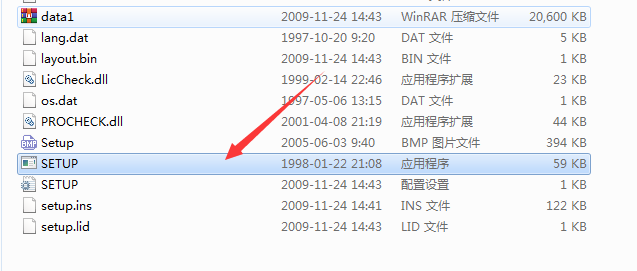
2、先安装通用环境,进入GX Developer Ver8/EnvMEL文件夹,点击SETUP.EXE 安装;
三菱大部分软件都要先安装环境,否则不能继续安装,这一步还好办,如果不能安装,系统会主动提示你需要安装环境
注意,监视专用这里不能打勾 ,否则软件只能监视,这个地方也是出现问题最多的地方。请大家注意:往往缺省安装都没有问题的。
(安装选项中,每一个步骤要仔细看,有的选项打勾了反而不利)
3、GX Simulator安装好之后,不会在开始菜单或桌面上添加仿真快捷方式,它只会作为GX Developer的一个插件,反映在工具菜单中梯形图逻辑测试启动(L)功能可用。

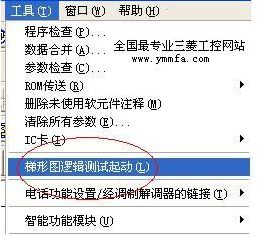
常用快捷键分享
创建新工程文件 Ctrl + N
打开工程文件 Ctrl + O
保存工程文件 Ctrl + S
打印 Ctrl + P
撤销 梯形图剪切/粘贴 Ctrl + Z
删除选择内容并存入剪切板 Ctrl + X
复制 Ctrl + C
粘贴 Ctrl + V
显示/隐藏工程文件数据 Alt + 0
软元件检测 Alt + 1
跳转 Alt + 2
使用说明
1、打开编程软件
2、在启动编程软件GX Developer后,进入到软件主界面,用户可以点击文件选择创建一个新工程。可以设置新工程的类型等,设置完成后点击确定。
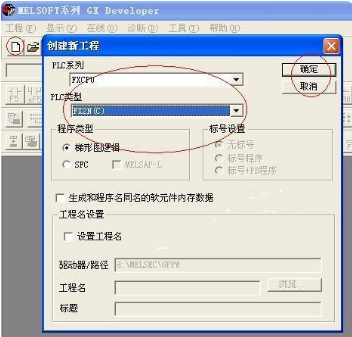
3、创建新工程后,我们再编写一个简单的梯形图。
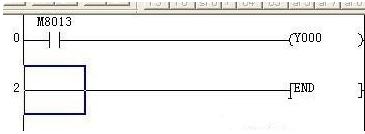
4、用户在软件界面点击工具,弹出菜单栏。里面有程序检查、数据合并、参数检查等一些列选项,用户选择梯形图逻辑测试启动选项来启动仿真。
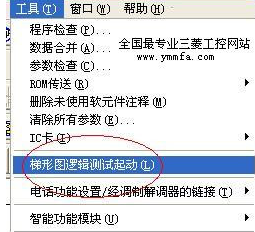
5、用户还可以通过快捷图标来启动仿真。找到图中的选项点击即可。
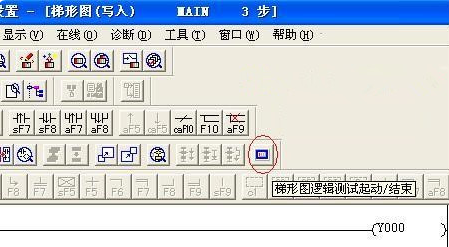
6、启动仿真后,程序开始在电脑上模拟PLC写入过程。
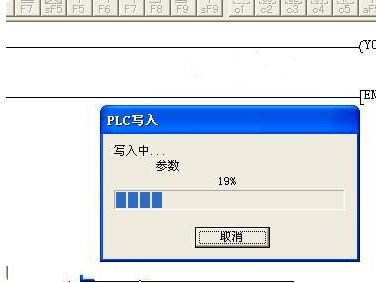
关于三菱plc编程软件相关嘻嘻就给大家介绍到这,有需要的用户快来获取吧!